微信小程序 - 云开发
文章目录
- 一、云开发介绍
- 1、简介
- 2、云开发和传统服务器对比
- 二、数据库的增删改查
- 1、配置云开发
- 2、创建数据列表
- 3、初始化云开发
- 4、查询 get()
- 5、条件查询 where()
- 6、查询单条数据doc()
- 7、添加数据 add()
- 8、更新数据update()
- 9、删除数据remove()
- 三、云函数
- 1、配置环境变量
- 2、初始化云开发环境id
- 3、创建云函数
- 4、编写云函数
- 5、部署云函数
- 6、调用云函数
- 四、内容管理
- 1、内容管理介绍
- 2、开通内容管理
- 3、创建项目
官方文档:微信小程序官方文档
参考文档:微信小程序云开发
一、云开发介绍
1、简介
小程序·云开发是微信团队联合腾讯云推出的专业的小程序开发服务。
开发者可以使用云开发快速开发小程序、小游戏、公众号网页等,并且原生打通微信开放能力。
开发者无需搭建服务器,可免鉴权直接使用平台提供的API进行业务开发
小程序
云开发又简称tcb,是微信官方给我们提供的基于腾讯云的云服务器。目前云开发包含:云数据库,云函数,云存储,云调用。后面章节会具体给大家讲解这几个。
2、云开发和传统服务器对比
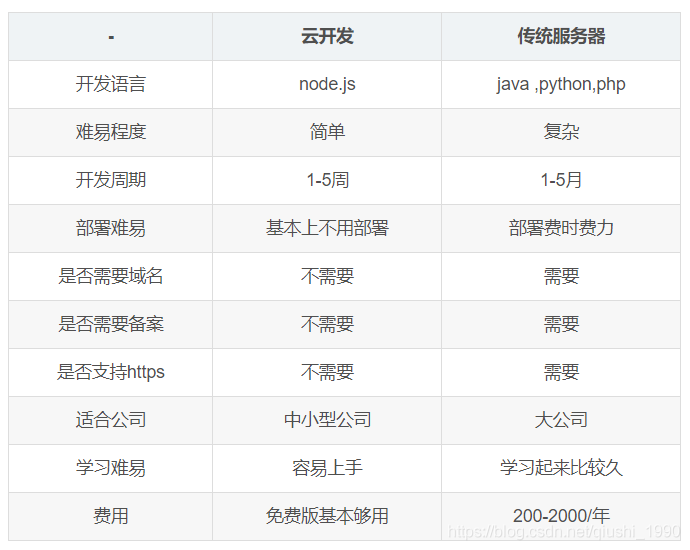
通过上面的对比,我们可以看出,如果你想快速创建一个小程序的后台,用云开发是不错的选择。
二、数据库的增删改查
1、配置云开发

在设置里改为 按量计费
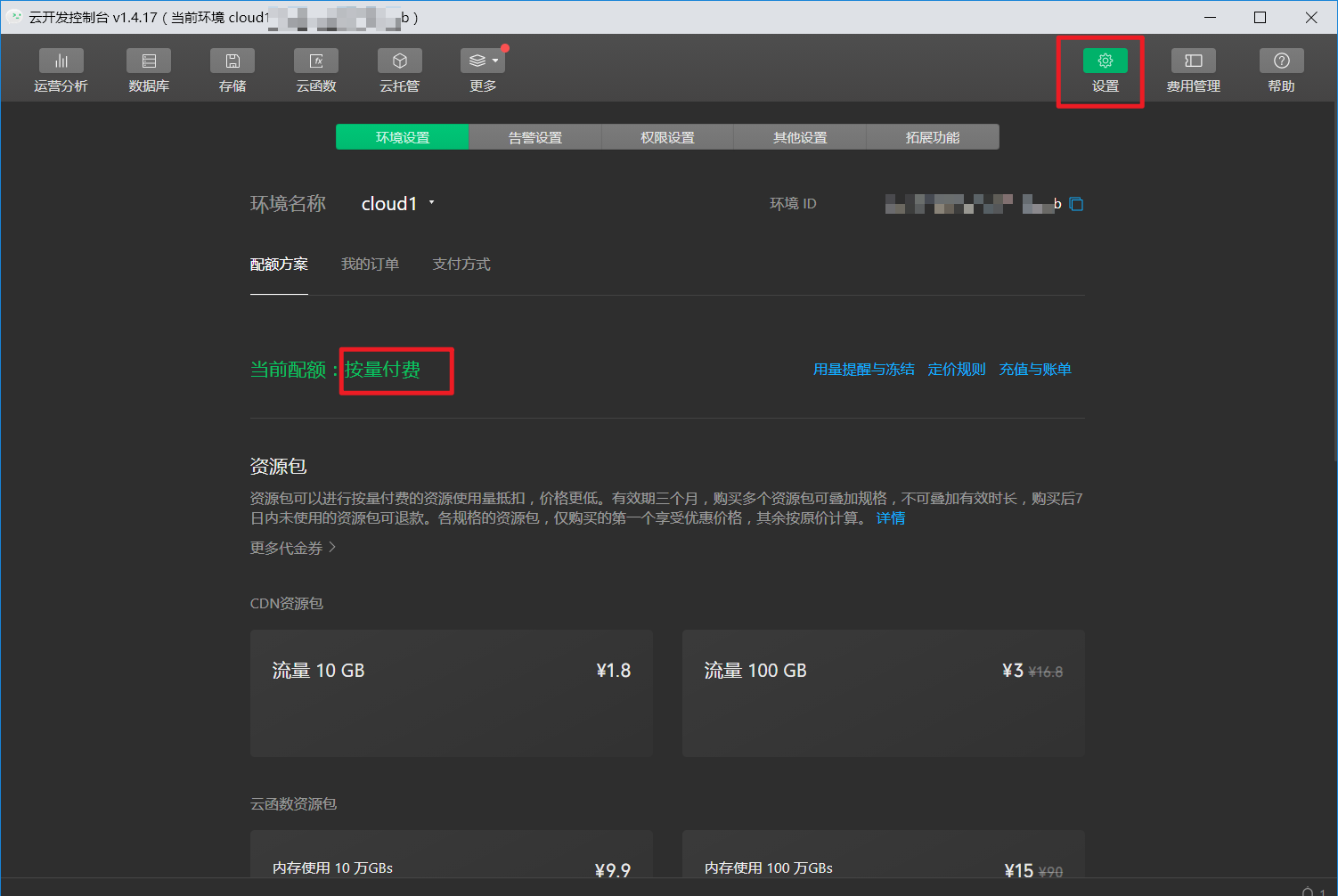
2、创建数据列表

数据权限更改
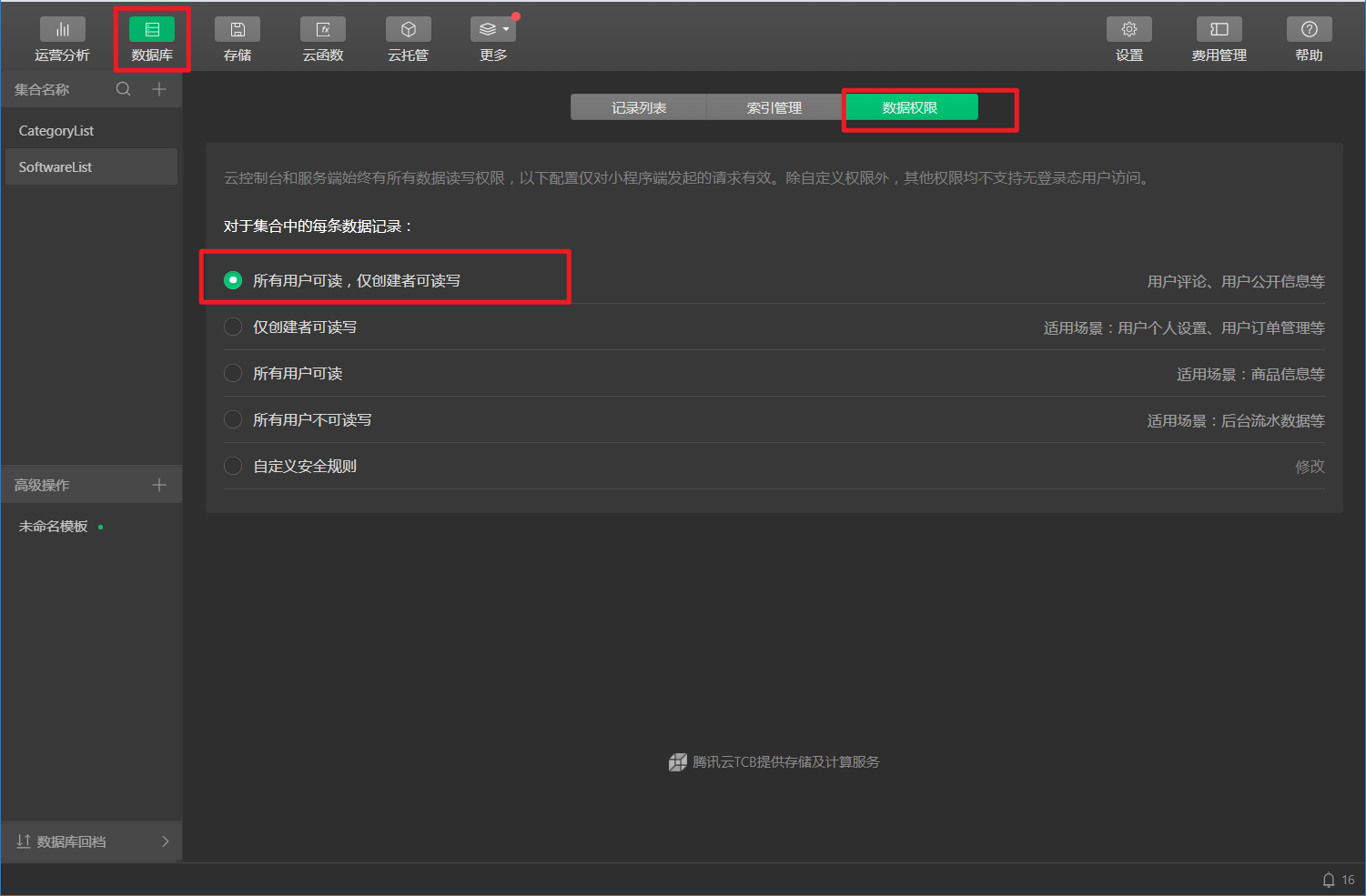
3、初始化云开发
初始化云开发环境前,先去云开发控制台,拿到云开发环境id,如下图
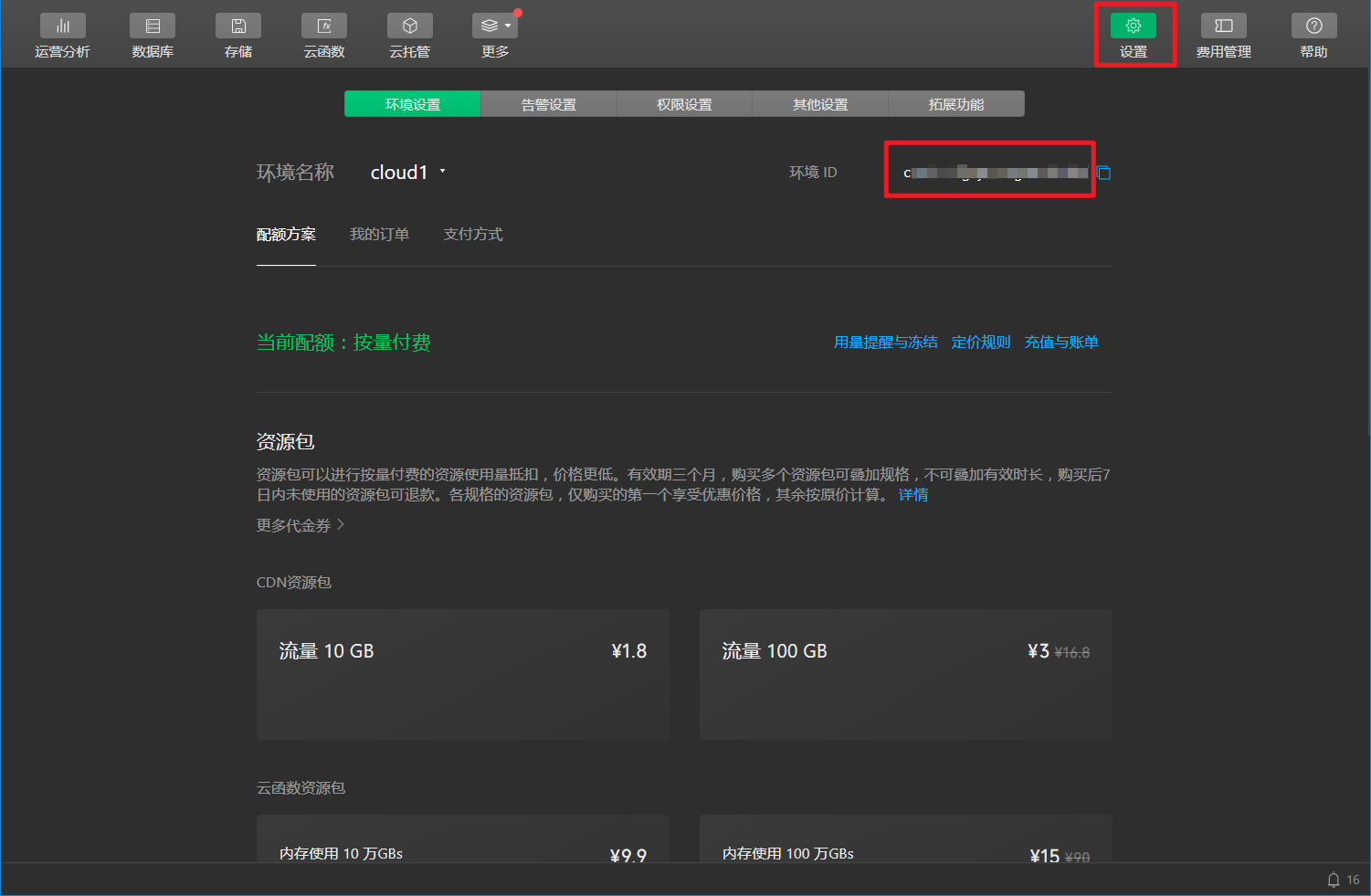
拿到环境id以后,就去app.js里做云开发环境初始化,如下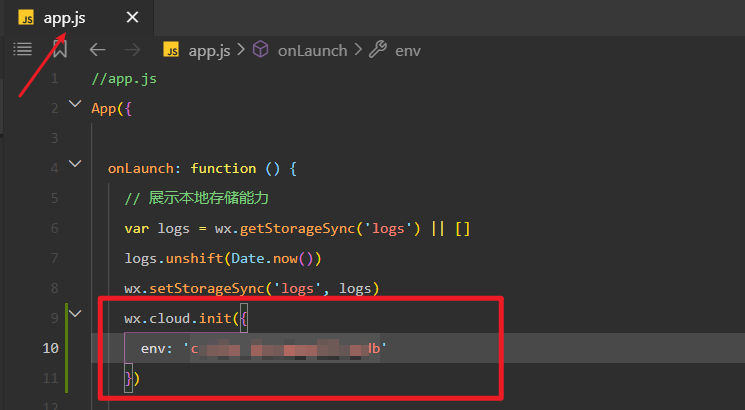
wx.cloud.init({
env: 'xxx'
})
4、查询 get()
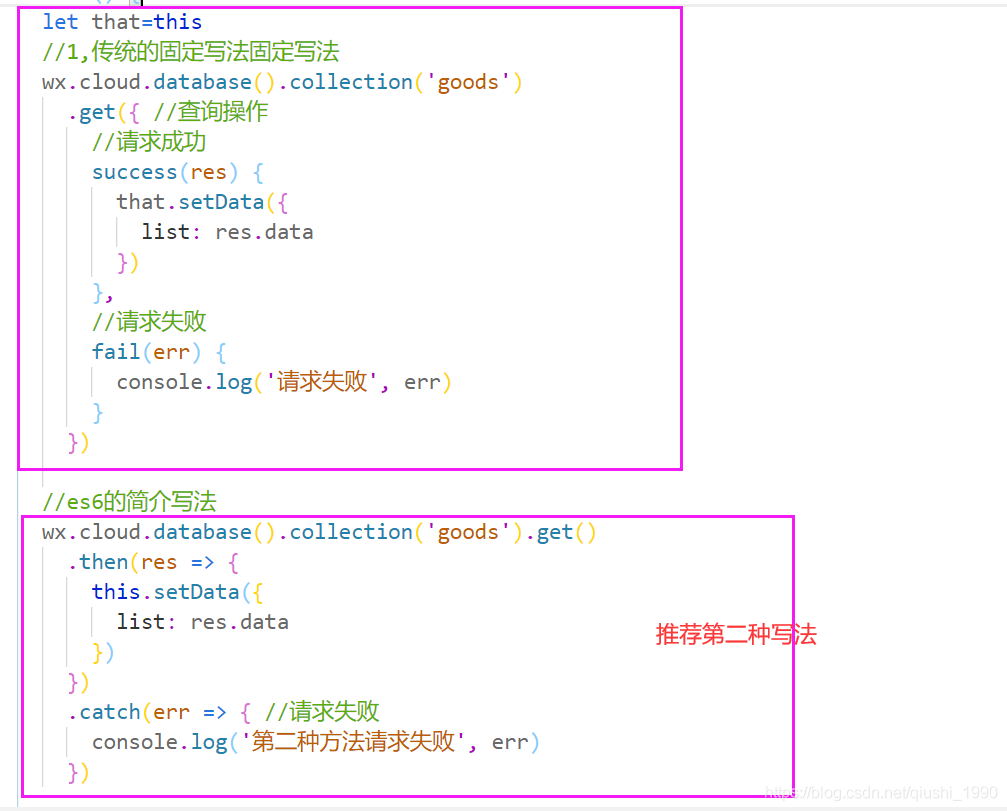
5、条件查询 where()
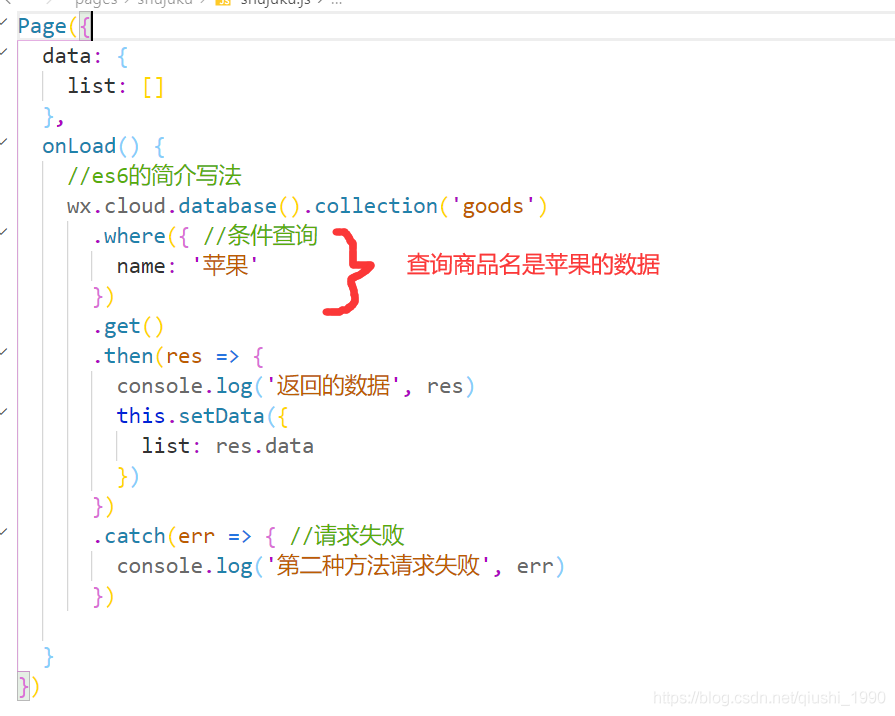
6、查询单条数据doc()
doc是用来查询单条数据的。比如商品详情页。
doc里面用到的参数就是我们数据里的_id字段
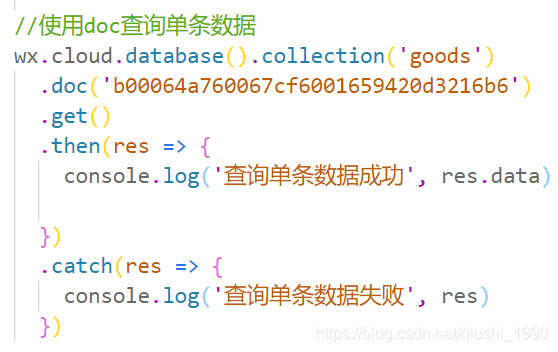
7、添加数据 add()
通过add可以实现数据的添加: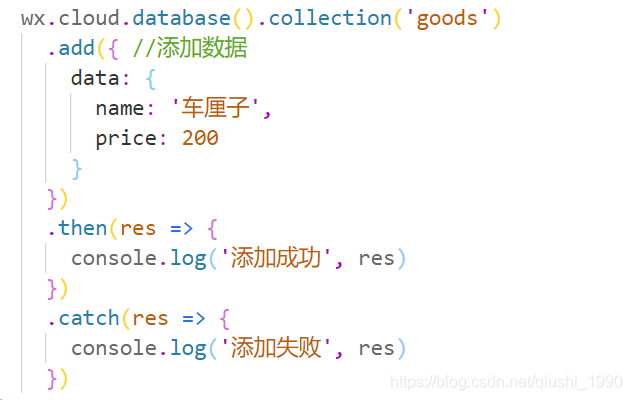
8、更新数据update()
修改数据库里已存在的数据,结合doc进行修改单条数据

9、删除数据remove()
删除数据,结合doc删除单条数据
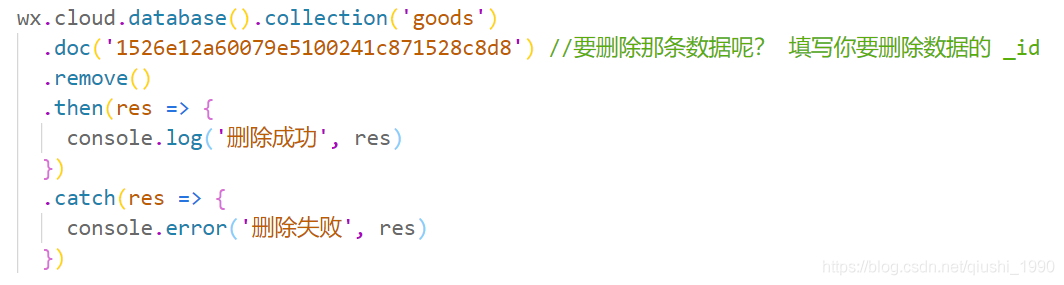
三、云函数
1、配置环境变量
在app.js里配置环境变量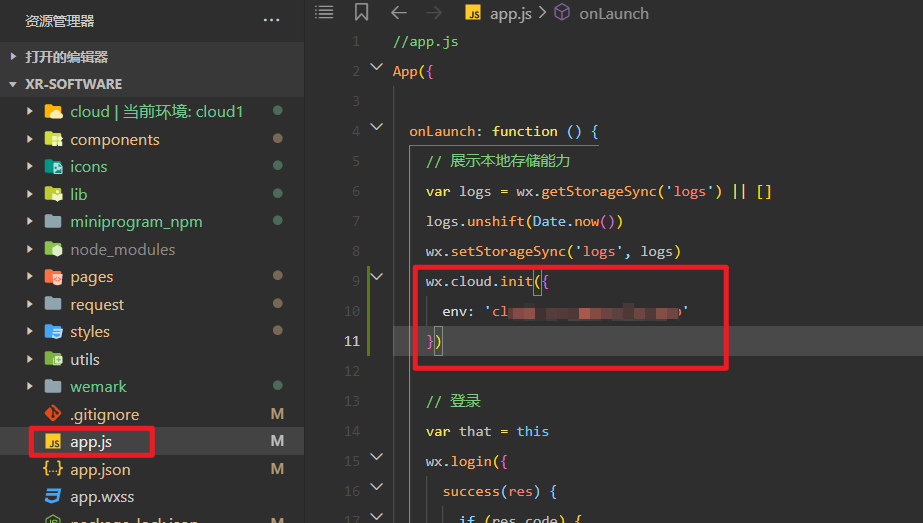
这个env环境id需要你去云开发控制台获取
2、初始化云开发环境id
新建一个和pages平级的目录cloud,用于存放云函数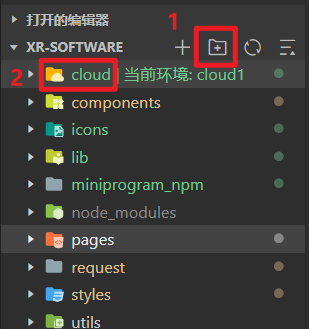
然后在project.config.json里添加cloudfunctionRoot选项。
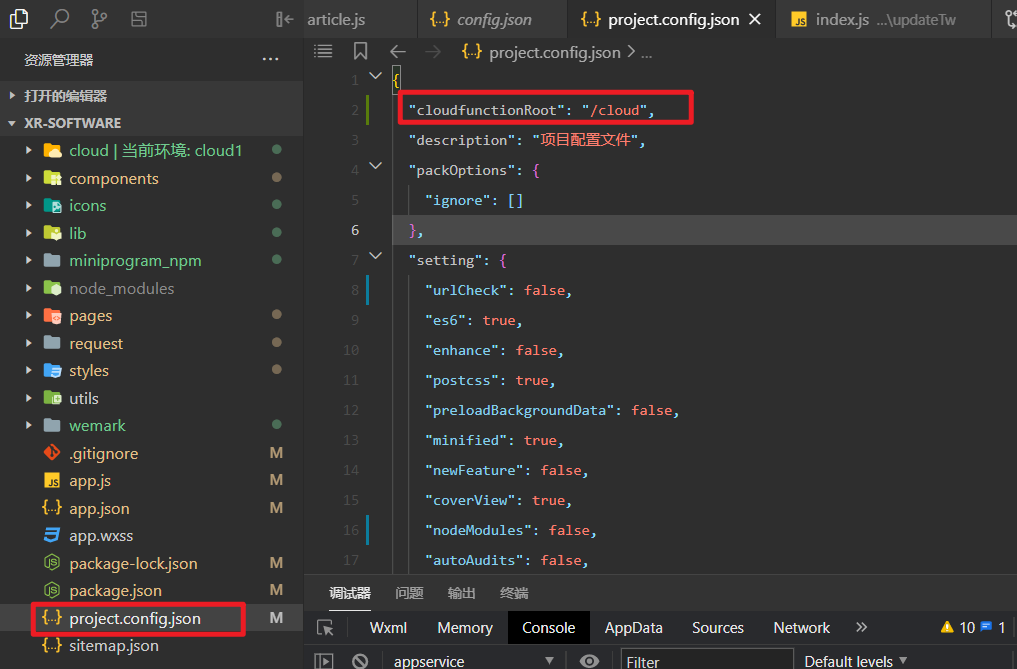
"cloudfunctionRoot": "/cloud",
保存之后,目录会有块“云”
然后对cloud选择当前环境: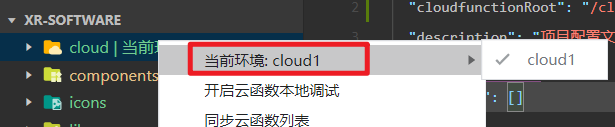
3、创建云函数
右键cloud目录,新建Node.js云函数
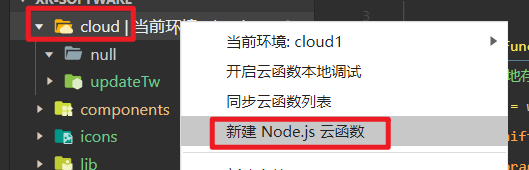
然后新建一个云函数,名字你可以自定随便定。我这里用updateTw。
4、编写云函数

需要更改的地方:_id 和 view
// 云函数入口文件
const cloud = require('wx-server-sdk')
cloud.init({
env: cloud.DYNAMIC_CURRENT_ENV
})
// 云函数入口函数
exports.main = async (event, context) => {
return cloud.database().collection('SoftwareList')
.where({
_id: event.id
})
.update({
data: {
view: event.view
}
})
}
5、部署云函数
先部署后调用!!!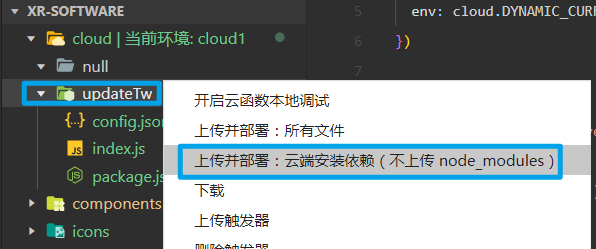
6、调用云函数
//浏览量+1
const newView = this.data.twData.view + 1
wx.cloud.callFunction({
name: 'updateTw',
data: {
id: options.id,
view: newView
}
}).then(res=>{
console.log(res)
})
注意:这里的 name 要与 云函数的name 一致
调用并修改数据成功: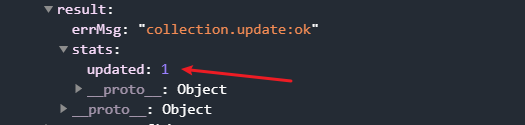
四、内容管理
1、内容管理介绍
官网:https://developers.weixin.qq.com/miniprogram/dev/wxcloud/guide/extensions/cms/introduction.html
内容管理是基于云开发搭建的可视化的内容管理平台,提供了丰富的内容管理功能,开通简单,独立于云控制台,无须编写代码即可使用,支持文本、富文本、Markdown、图片、文件、关联类型等多种类型的可视化编辑,易于二次开发,并与云开发的生态体系紧密结合,助力开发者提升开发效率。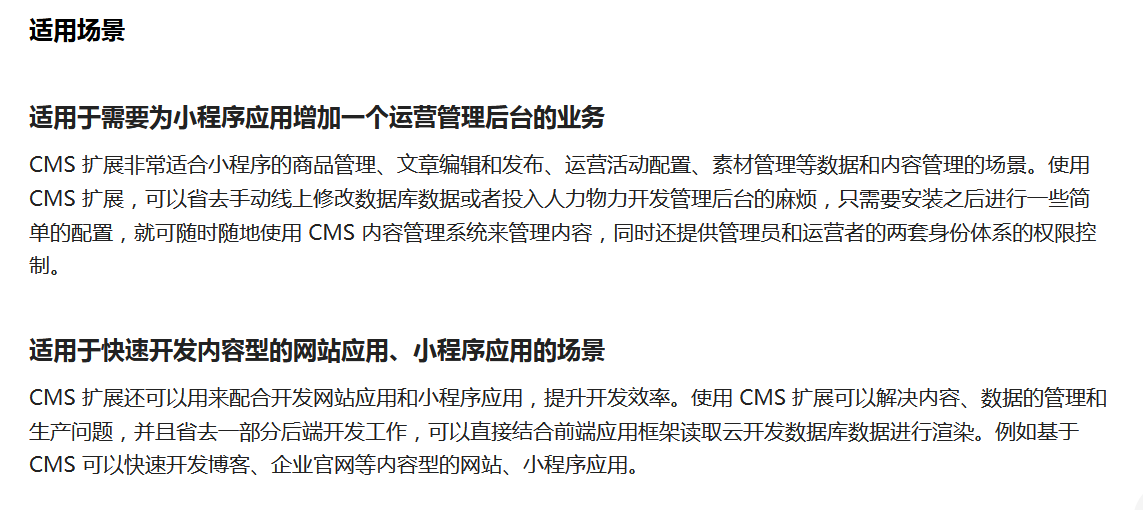
2、开通内容管理
1.更新到最新的 Nightly 版本工具,在工具顶部 Tab 栏中,点击「更多」-「内容管理」
2.开通,勾选同意协议后,点击确定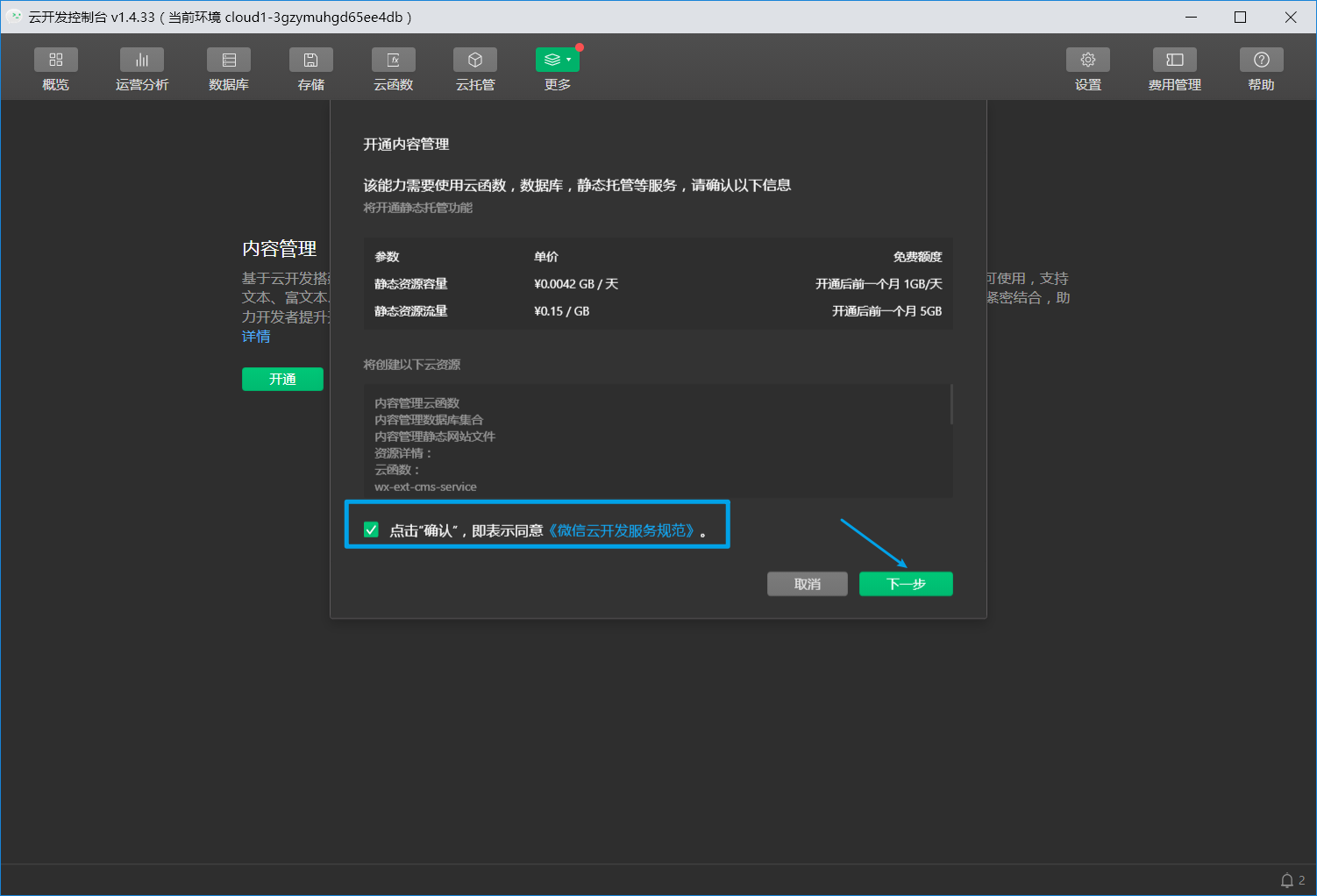
3.账号密码。内容管理服务可独立于云开发控制台进行内容及权限的管理,请填写管理员账号及密码用于登录内容管理服务平台,填写账密后请妥善保管,点击「确定」完成开通。
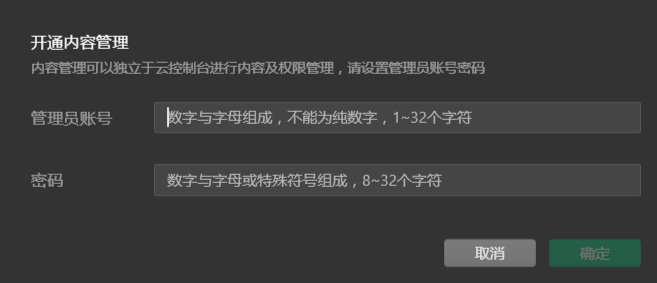
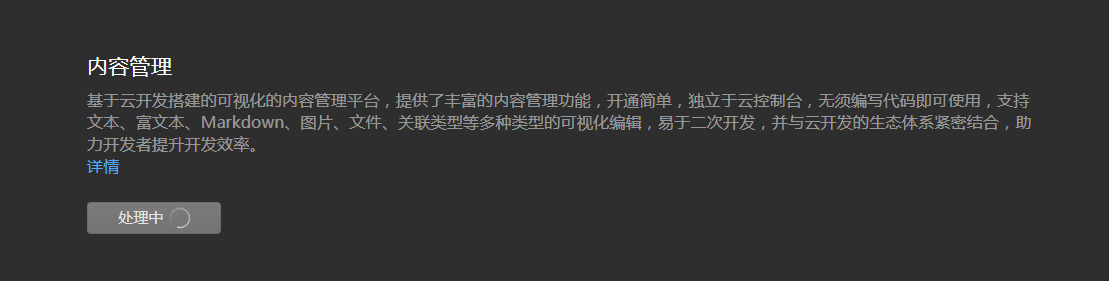
4.开通完成后,内容管理当前页面可看到内容管理的入口链接和相关信息。点击访问地址,即可在弹出的浏览器窗口中进行内容管理的相关配置。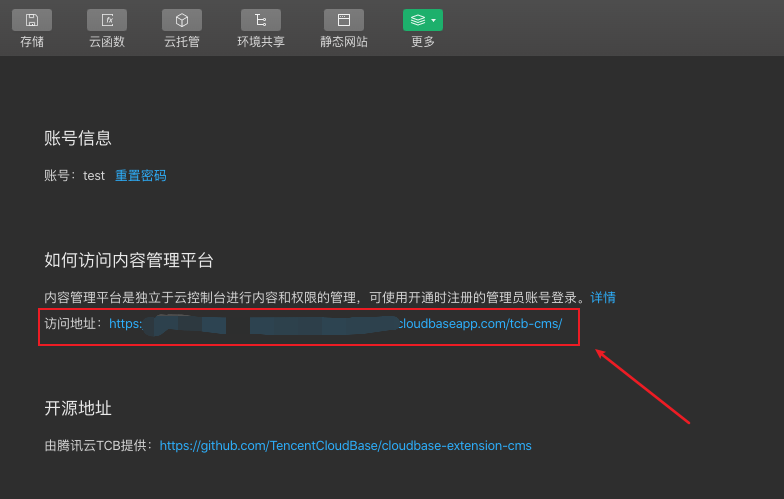
3、创建项目
在开始管理内容数据前,需创建一个项目。内容管理使用项目划分不同类的内容,便于区分内容数据用途,进行权限管理。
首先,我们需要点击新建项目下方的创建新项目按钮,创建一个名为小商店,Id 为 shop 的项目
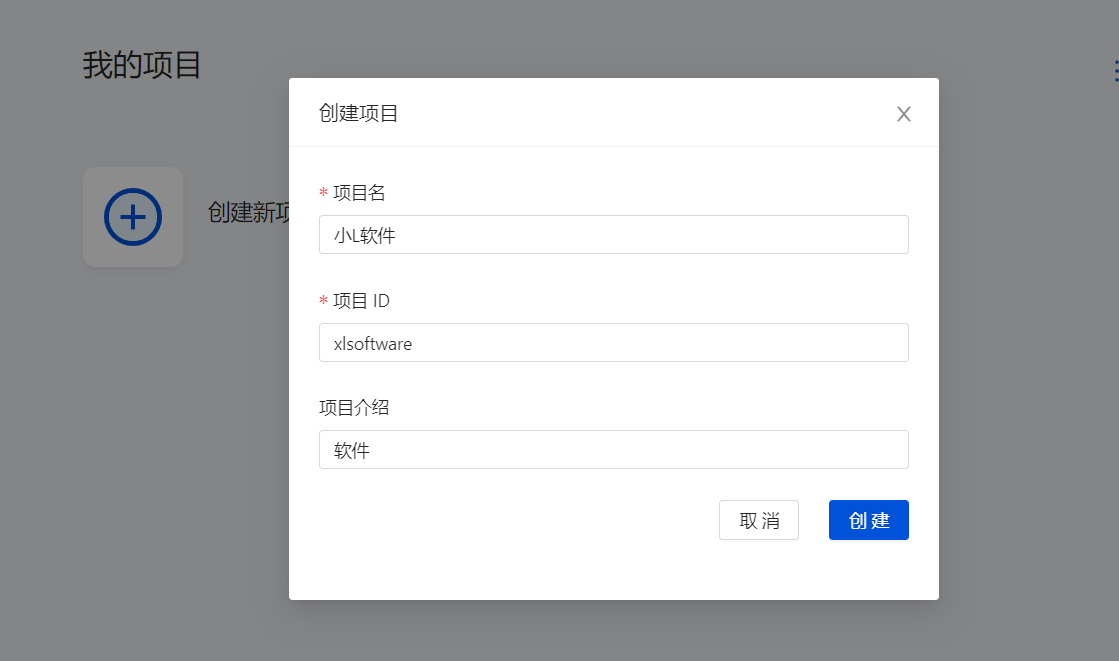

























还没有评论,来说两句吧...